技术员处理win10系统打印服务无法启动的方案
更新日期:2019-05-16 作者:大番茄系统下载 来源:www.51luobo.cn
今天小编分享一下win10系统打印服务无法启动问题的处理方法,在操作win10电脑的过程中常常不知道怎么去解决win10系统打印服务无法启动的问题,有什么好的方法去处理win10系统打印服务无法启动呢?今天本站小编教您怎么处理此问题,其实只需要1、首先,运行“services.msc”(不要引号,下同),找到“print spooler”,看启动类型是否为“自动”,如果不是“自动”,更改为“自动”。再看左边对print spooler的描述为“将文件加载到内存供稍后打印”,上面有“启动此服务”(“启动”二字为蓝色加下划线)字样,点击启动,windows会调用此项服务,如果这样就能成功启动;2、或许由于windows升级或者病毒入侵,往往关于此项的文件和注册表项已被修改(由于spoolsv.exe文件较少调用,常常被病毒文件利用拿来隐藏),现在最主要的工作是要手动修复print spooler服务文件和注册表。操作如下:就可以完美解决了。下面就由小编给你们具体详解win10系统打印服务无法启动的图文步骤:

1、首先,运行“services.msc”(不要引号,下同),找到“print spooler”,看启动类型是否为“自动”,如果不是“自动”,更改为“自动”。再看左边对print spooler的描述为“将文件加载到内存供稍后打印”,上面有“启动此服务”(“启动”二字为蓝色加下划线)字样,点击启动,windows会调用此项服务,如果这样就能成功启动;
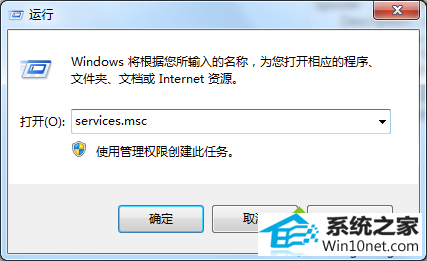
2、或许由于windows升级或者病毒入侵,往往关于此项的文件和注册表项已被修改(由于spoolsv.exe文件较少调用,常常被病毒文件利用拿来隐藏),现在最主要的工作是要手动修复print spooler服务文件和注册表。操作如下:
3、运行“regedit”,进入注册表编辑器,找到:计算机 → HKEY_LoCAL_MACHinE → sYsTEM → CurrentControlset → services → spooler ,查看以下三项(一般此三项易被修改):description;displayname ;imagepath。windows10系统下的正确数据应为:
description:@%systemroot%\system32\spoolsv.exe,-2
displayname:@%systemroot%\system32\spoolsv.exe,-1
imagepath:%systemRoot%\system32\spoolsv.exe
4、此外,查看系统盘(如C盘)下目录:C:\windows\system32\的spoolsv.exe文件,前面说过,此文件易被掉包,windows10下此文件大小应为309KB(注意:windows10下此文件与windowsxp下此文件虽名字相同,但是内容不同)。如果此文件正确再好不过,如果不对或者没有,就到其他windows10系统下的电脑相同目录复制此文件。(由于网络不便,博主在此不提供此文件,相信也很容易找到)
5、需修改部分已作修改,重新运行“services.msc”,照前面所讲启动print spooler服务即可。
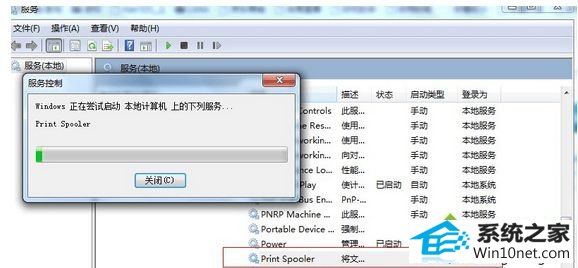
关于win10打印服务无法启动的修复方法分享到这里了,遇到一样故障问题,不妨参考教程来解决吧。
win7系统推荐
栏目专题推荐
系统下载推荐
- 雨林木风 Ghost Win7 32位纯净版 v2019.07
- 深度技术Win10 64位 大神装机版 2020.07
- 深度技术win7免激活64位热门精致版v2021.10
- 系统之家v2021.12最新win7 64位专注清爽版
- 深度技术Win7 极速装机版 v2020.03(32位)
- 番茄花园Ghost Win7 32位 娱乐装机版 2020.12
- 电脑公司Windows xp 完美装机版 2021.02
- 深度技术Windows10 32位 修正装机版 2021.03
- 系统之家Win10 典藏装机版 2021.06(32位)
- 番茄花园Win7 32位 官网装机版 2020.09
- 系统之家W7 电脑城2020新年元旦版 (32位)
- 雨林木风Win10 安全装机版 2020.10(64位)
- 雨林木风Win7 企业中秋国庆版64位 2020.10
系统教程推荐
- 技术编辑还原win10系统观看不了网络视频的问题
- 帮您处理win10系统本地连接没有有效的ip配置的问题
- win7电脑玩游戏无法最大化窗口游戏的设置方案?
- 图文操作win10系统笔记本HdMi输出电视没声音的步骤
- 技术员详解win10系统安装qq2012提示“运行程序配置不正确”的办法
- 技术员练习win10系统纯净版找不到windows Media player播放器的步骤
- w7装机版分辨率配置办法
- 手把手修复win10系统将qq视频导出来的教程
- win10系统电脑屏幕出现雪花看着非常难受的还原方法
- 大师设置win10系统office20010更新后无法使用的步骤
- 技术员细说win10系统无法同时登录QQ的步骤
- win10装机版系统如何显示计算机图标
- win10系统安装Boson netsim的解决方案